Um dos ícones mais úteis no Windows 10 Começar menu é o Configurações
menu é o Configurações ícone. Em algumas ocasiões (por exemplo, após uma atualização do Windows ou uma configuração inválida), o Configurações O ícone não é exibido quando você clica no botão Iniciar (falta o ícone Configurações).
ícone. Em algumas ocasiões (por exemplo, após uma atualização do Windows ou uma configuração inválida), o Configurações O ícone não é exibido quando você clica no botão Iniciar (falta o ícone Configurações).
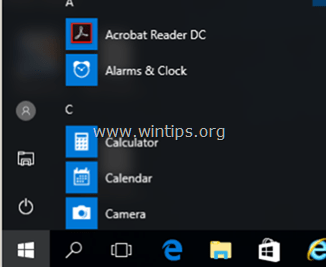
Neste tutorial, mostrarei como reativar o ícone Configurações no menu Iniciar e resolver o problema do ícone Configurações ausentes no Windows 10.
Como consertar o ícone Configurações Problema ausente no Windows 10.
Método 1. Habilite o ícone Configurações no Menu Iniciar.
1. Na caixa de pesquisa da Cortana, digite: definições
2. Clique em Configurações nos resultados
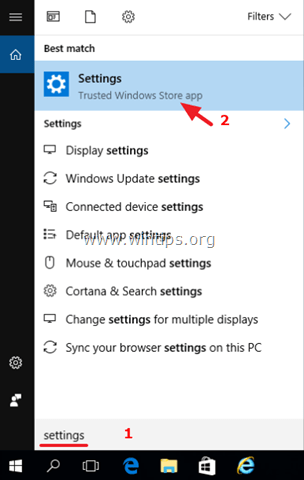
3. Selecione Personalização.
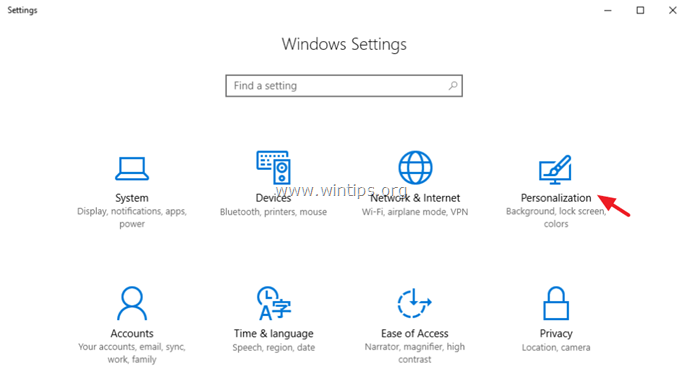
4. Nas configurações de Personalização, selecione Começar no painel esquerdo e clique em Escolha quais pastas aparecem em Iniciar à direita.
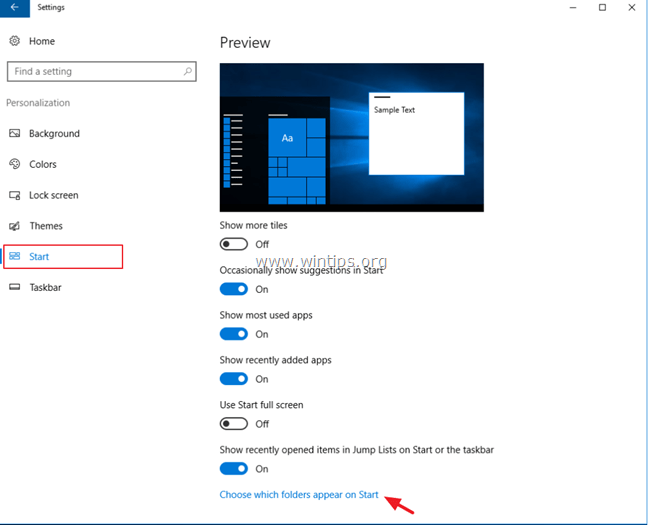
5. Arrastar o Configurações troque para SOBRE e pronto! *
* Observação: Se a chave estiver acinzentada (exibida), continue com o Método-2.
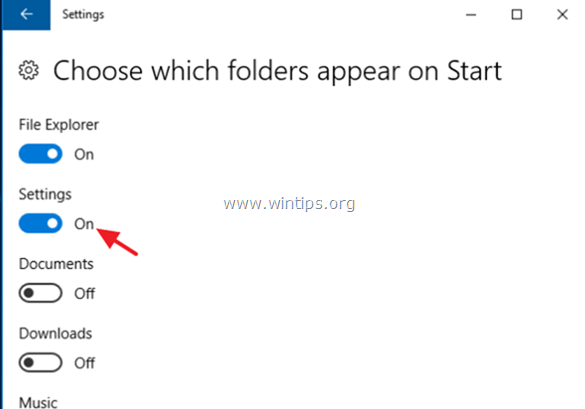
Método 2. Fixar configurações na barra de tarefas ou no menu Iniciar.
1. Na caixa de pesquisa da Cortana, digite: definições
2. Em seguida, clique com o botão direito em Configurações nos resultados e selecione Fixar a barra de tarefas ou Fixar no início (cardápio).
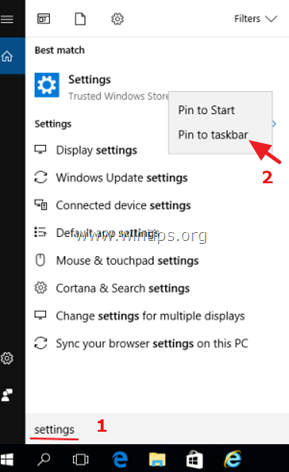
É isso! Deixe-me saber se este guia o ajudou, deixando um comentário sobre sua experiência. Por favor, curta e compartilhe este guia para ajudar outras pessoas.
Não funcionou. Alternar a configuração para aparecer no menu iniciar não teve efeito. Tive que desligá-lo e ligá-lo novamente porque ele já estava definido para mostrar as configurações, mas ainda não aparece.